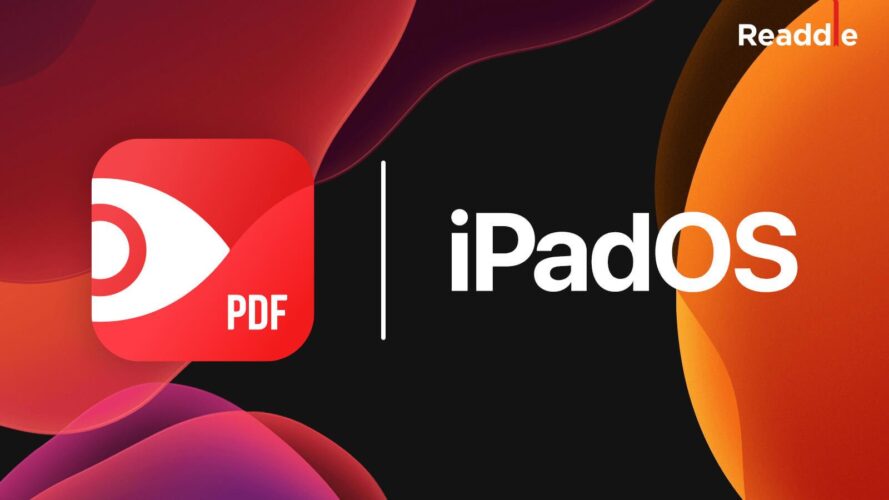Obwohl diese Dateien nicht dafür erstellt wurden, ist es wichtig zu lernen So bearbeiten Sie kostenlos eine PDF-Datei auf dem iPhone. Auf diese Weise können Sie einen Lebenslauf oder eine andere wichtige Datei bequem vom iPhone aus ändern. Viele Menschen wissen nicht, dass dies möglich ist, und andere wissen, dass dies möglich ist, haben aber keine gefunden Weg, es einfach zu tun.
Als nächstes zeigen wir Ihnen, wie Sie dies richtig tun können. So werden Sie diese Art von Unannehmlichkeiten nicht haben wenn Sie eine Datei im PDF-Format ändern müssen und Sie müssen für diese Ausgaben nicht bezahlen.
Bearbeiten Sie ein PDF auf dem iPhone ohne Apps
Wenn Sie daran interessiert sind, diesen Bearbeitungsprozess durchzuführen, ohne auf eine der normalerweise dafür verwendeten Anwendungen zurückzugreifen, sollten Sie Folgendes tun:
- Sie Öffnen Sie Safari oder einen anderen Webbrowser mit dem Sie arbeiten, danach müssen Sie zu der Option gehen, die besagt Acrobat online.
- Dann müssen Sie eine auswählen, die sagt PDF bearbeiten.

- Toca eine Schaltfläche, die hervorgehoben erscheint und damit können Sie Ihre mobile Acrobat-Anwendung installieren und auch starten.
- Wählen Sie die Option Aufzeichnungen, Dies ist im Menü ganz unten und dort müssen Sie Ihre Datei öffnen.
- Tippen Sie auf das große blaue Symbol mit dem Bild eines Bleistifts darauf. Dies ist die Option PDF bearbeiten und wählen Sie dann Kommentar aus.
- Wählen Sie das Werkzeug aus Text hinzufügen und schreiben Sie dann den Text an die entsprechenden Stellen dafür. Passen Sie dann die Größe und auch die Farbe der Schrift nach Ihren Wünschen an.
- Um die Bearbeitung abzuschließen, müssen Sie blaues Symbol berühren das das Häkchen hat, das in der Menüleiste unten links angezeigt wird.
Alle Optionen zum Bearbeiten eines Dokuments auf dem iPhone ohne Anwendung
Die Ausgaben eines PDF ohne Anwendung, vorerst Sie können nur so durchgeführt werden, wie wir es Ihnen im vorherigen Punkt gezeigt haben.
Fügen Sie der PDF-Datei neue Seiten hinzu
Dazu müssen Sie Folgendes tun:
- Öffnen Sie das PDF, das Sie bearbeiten möchten.
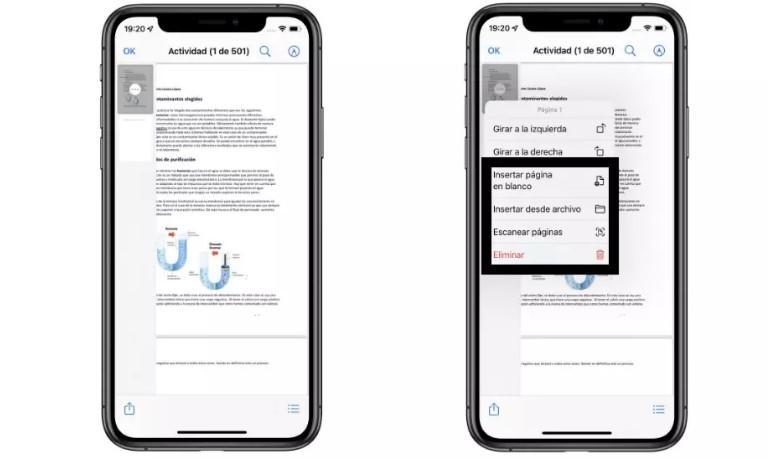
- Ziehen links zur Mitte um die Vorschau zu öffnen.
- Gehen Sie zu der Seite, auf der Sie die Änderung vornehmen möchten, und eine neue Seite hinzufügen.
- Drücken Sie auf die 3 Punkte, die Sie in der Vorschau sehen werden.
- Drücken Sie Leere Seite einfügen, Seiten scannen oder Aus Datei einfügen.
Drehen Sie die verschiedenen Seiten
Dies geschieht auf folgende Weise:
- Öffnen Sie das PDF, das Sie bearbeiten möchten, aus dem Dateiordner.
- Ziehen von links in die Mitte des Bildschirms um die Seitenvorschau dieses Dokuments zu öffnen.
- Suchen Sie auf der Seite wo du abbiegen willst.
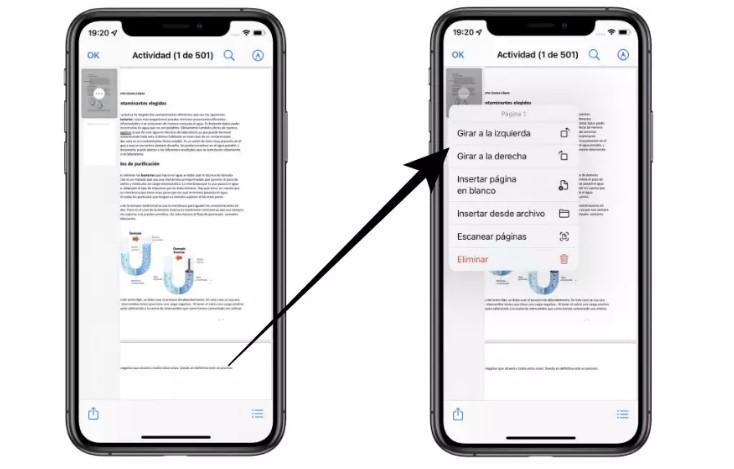
Wegbeschreibung hinzufügen
Die Eingabeaufforderungen werden wie folgt hinzugefügt:
- Öffnen das PDF, das Sie bearbeiten möchten.
- Gehen Sie zu der Seite, die Sie bearbeiten möchten.
- Wählen Sie den Bleistift mit einem Kreis Das ist oben rechts.
- Gleich darunter finden Sie eine Palette mit allen Werkzeugen zum Hinzufügen von Noten.
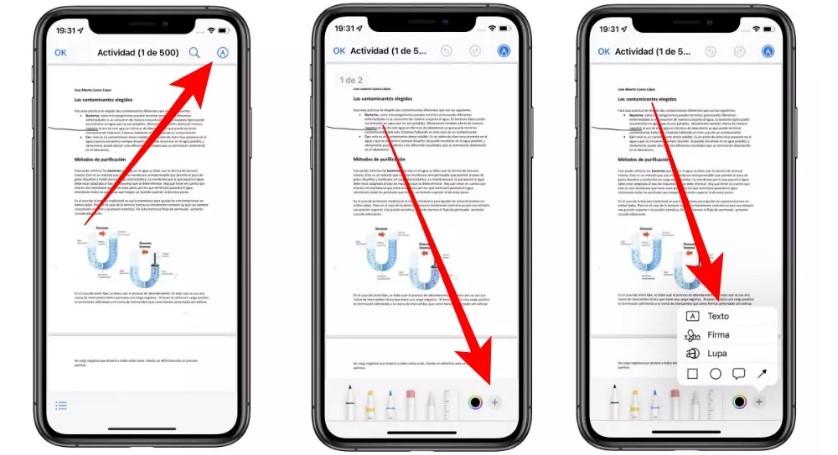
Bearbeiten Sie ein PDF auf dem iPhone mit der App
Es gibt eine gute App das unter dem Namen PDF Expert bekannt ist, Dies ist hervorragend zum Bearbeiten geeignet, und dann zeigen wir Ihnen, wie es bearbeitet werden kann.
Bearbeiten Sie ein PDF mit PDF Expert
Die Bearbeitung mit PDF Expert erfolgt wie folgt:
- Öffnen Sie die App und dann das zu bearbeitende PDF.
- Drücken Sie PDF bearbeiten, die ganz oben steht.
- Wählen Text.
- Wählen Sie einen Absatz für die Textbearbeitung aus.
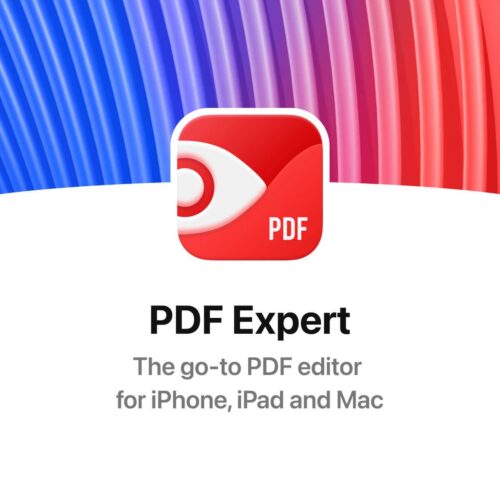
Können Sie ein PDF auch unter iPad OS bearbeiten?
Wenn diese Ausgabe durchgeführt werden kann und wie folgt durchgeführt wird:
- Klicken Sie auf die zu bearbeitende Datei und öffnen Sie sie dann, Dort erhalten Sie die Bearbeitungsoption.
- Dann erscheinen Werkzeuge, mit denen Sie Kommentare hinzufügen, Text hervorheben, unterstreichen, hinzufügen, durchstreichen oder freihändig zeichnen können.
- Wenn du fertig bist, Speichern Sie die Änderungen.